很多小伙伴在使用电脑或是软件的时候,都喜欢根据自己的喜好对电脑或是软件进行各类自定义设置。例如电脑中的壁纸以及软件中的背景、皮肤等。在使用qq音乐时,我们同样可以对QQ音乐的皮肤进行自定义设置,将自己喜欢的图片上传,作为QQ音乐的背景,提升我们的使用感。设个设置的方法也很简单,我们只需要进入个性主题页面,然后点击该页面中的自定义选项,就能看到下载本地文件选项了,点击该选项并打开自己喜欢的图片,最后完成设置并点击“完成制作”选项即可。有的小伙伴可能不清楚具体的操作方法,接下来小编就来和大家分享一下QQ音乐上传本地图片作为背景的方法。
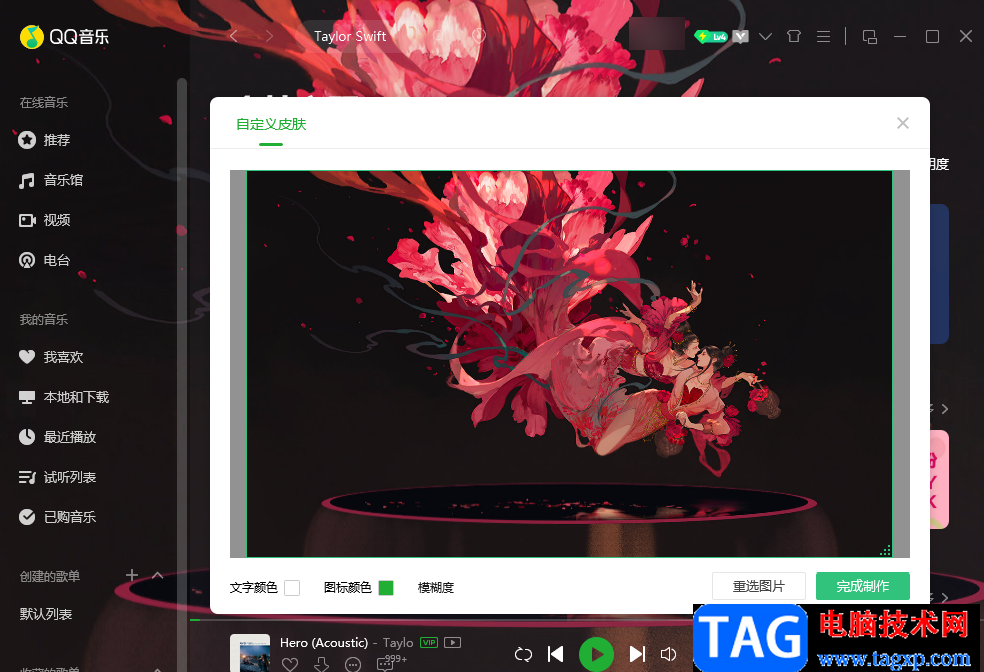
1、第一步,我们打开电脑中的QQ音乐软件,然后在软件页面上方找到“换肤”图标,点击打开该图标
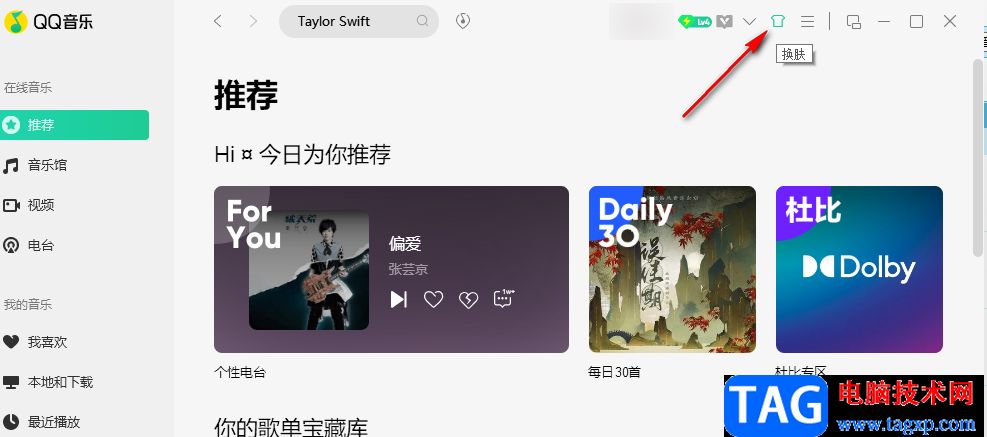
2、第二步,点击“换肤”选项之后,我们进入个性主题页面,在该页面中我们可以看到各种类型的主题样式
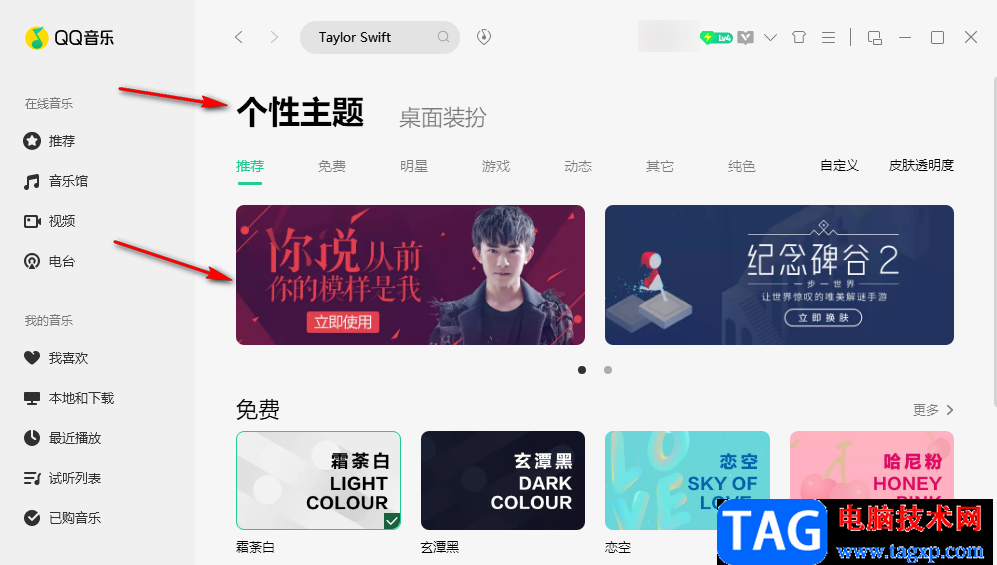
3、第三步,在个性主题的类型一栏中,我们找到“自定义”选项,点击打开该选项
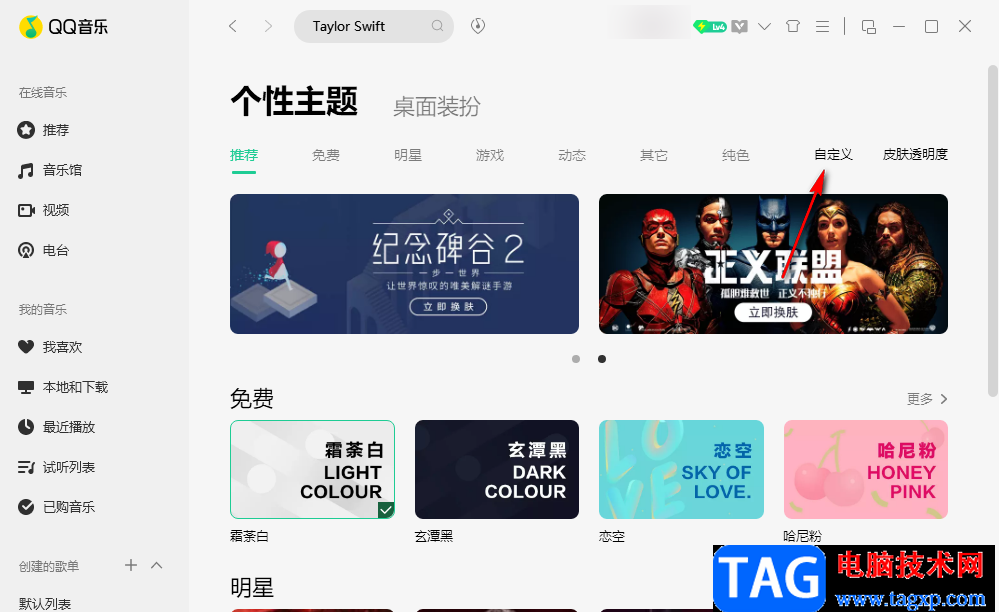
4、第四步,打开“自定义”选项之后,我们在自定义皮肤页面中点击“选择本地图片”选项,或是直接将文件夹中的图片拖到该页面中
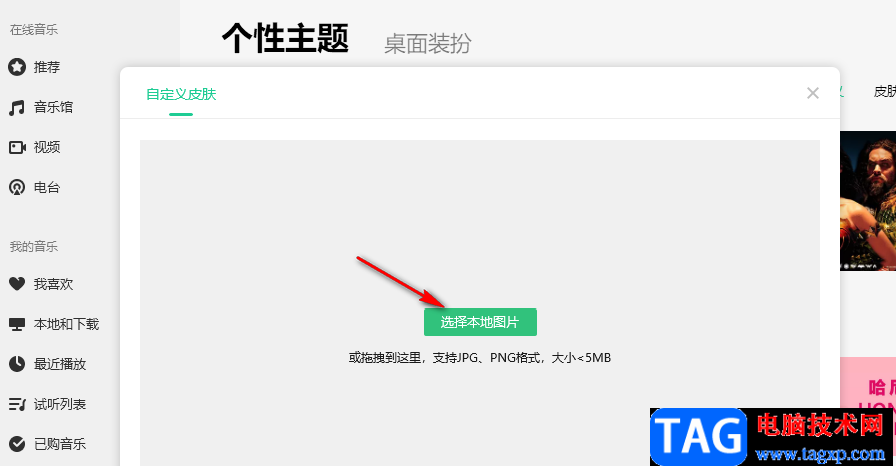
5、第五步,点击“选择本地图片”选项之后,我们在文件夹页面中找到自己喜欢的图片,然后点击“打开”选项
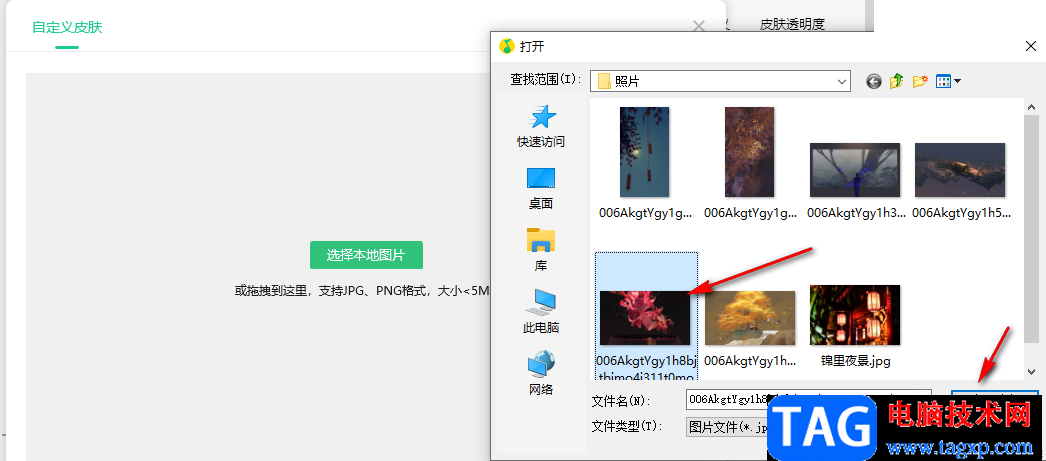
6、第六步,打开图片之后,我们可以看到页面中已经换上了该图片,在自定义皮肤页面中,我们还可以对“文字颜色”、“图标颜色”以及“模糊度”等进行设置,设置完成之后点击“完成制作”选项即可
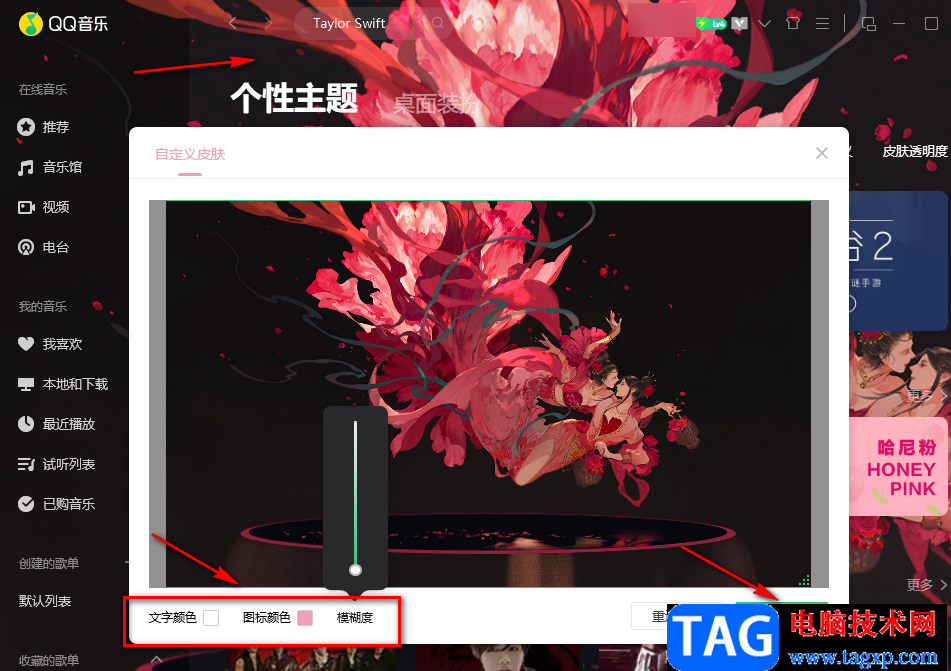
以上就是小编整理总结出的关于QQ音乐上传本地图片作为背景的方法,我们在QQ音乐页面中点击换肤选项,然后在个性主题页面中点击自定义选项,接着上传自己喜欢的图片并设置好文字和图标的颜色以及图片模糊度,最后点击完成制作选项即可,感兴趣的小伙伴快去试试吧。
 win10重置此电脑后果
win10重置此电脑后果
对于正在使用win10操作系统的小伙伴们来说,有些情况下因为一......
 小米路由器开启硬盘自动休眠可延内硬盘
小米路由器开启硬盘自动休眠可延内硬盘
小米路由器内置了1TB大容量硬盘,这对于用户日常存储电影以及......
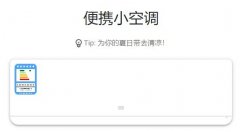 便携小空调链接
便携小空调链接
随着天气越来越热,很多人都开起了空调。最近还有人制作了网......
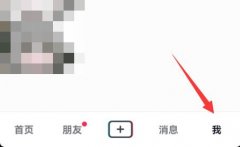 抖音账号注销实名认证教程
抖音账号注销实名认证教程
虽然抖音鼓励用户实名认证,但其实不需要实名也可以正常看视......
 语雀搜索用户的方法
语雀搜索用户的方法
很多小伙伴在之所以喜欢使用语雀,就是因为它功能的丰富性,......

TreeMind树图是一款在线思维导图工具,其中最具特色的功能就是开启的ai功能,能够让用户实现一句话生成详实的思维导图,因此TreeMind树图深受用户的喜爱,当用户在使用的过程中,可以利用其...
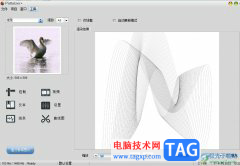
pattaizer是一款专业强大的马赛克编辑软件,它不仅可以对图片开展常规马赛克设置,也可以把图像马赛克化,为用户带来了不错的使用体验,而且它有着丰富的设置功能,例如有着线条、曲线、...

谷歌浏览器是众多浏览器中最受欢迎的一款之一,在其中访问网页时非常稳定,也不会有广告弹窗,使用体验感非常好。在各种浏览器中,都有一个“无痕模式”,在该模式下访问的网页不会被...
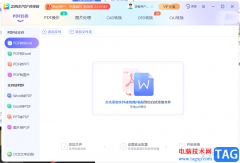
2345pdf转换器是一款处理PDF文件的办公软件,支持PDF转换、图片处理、caj转换等,总之2345pdf转换器中的功能是很强大的,给用户带来了许多的便利,随着2345pdf转换器不断的升级和更新,现在多了...

小米手机是当下大部分用户很喜欢的一款移动设备,在这款手机中用户可以感受到许多的优势,不仅有着最好的硬件配置,还有着强大的MIUI系统,给用户带来了许多的便利,总的来说小米手机...
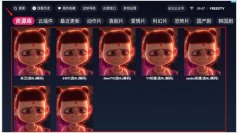
FreeDTV是一款不错影视播放的软件,吸引了不少伙伴们入手。接下来小编就来讲解FreeDTV使用教程方法,相信一定可以帮助到有需要的朋友。...
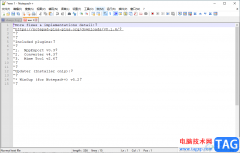
Notepad++中我们会进行一些代码的编辑,将自己想要的代码编写在Notepad++中,当我们在编写代码的过程中在Notepad++的页面底部就会显示出自己编辑的代码的数量以及编码格式等参数,而这种会在页...
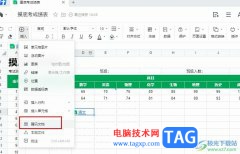
很多小伙伴在对表格文档进行编辑时都会选择使用腾讯文档,因为腾讯文档中不仅可以创建在线文档,还可以对表格文档进行各种设置。有的小伙伴在使用腾讯文档对表格文档进行编辑的过程中...

AutoCAD是一款非常好用的设计软件,该软件因为功能强大而广受欢迎。如果我们需要在AutoCAD中将CAD格式文件转换为PDF格式,小伙伴们知道具体该如何进行操作吗,其实操作方法是非常简单的。我...
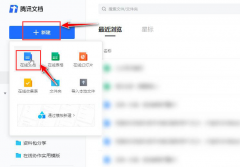
很多朋友都喜欢使用腾讯文档进行办公,那么在使用腾讯文档进行编辑文档的时候,该怎么添加视频呢?其实很简单,下面小编就为大家带来了腾讯文档添加视频的方法哦。...
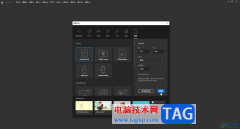
Adobeanimate是一款非常好用的软件,很多小伙伴都在使用。在Adobeanimate中有很多实用工具可以帮助我们实现各种想要的编辑操作。比如在Adobeanimate中有一个“魔术棒”工具,那小伙伴们知道Adobe...

很多小伙伴之所以会选择使用万兴喵影软件来对自己的视频素材进行剪辑,就是因为在万兴喵影中我们不仅可以对视频进行编辑,同样可以对音频素材进行调整。当我们不满意上传的音频文件时...

苹果手机相信是许多用户使用的一款移动设备,在这款手机中给用户带来了许多的好处,这款手机不仅有着好看精致的外观,还有着强大的运行速度和灵敏的反应速度,因此苹果手机给用户带来...
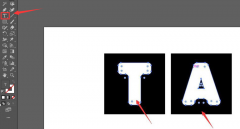
最近有很多朋友在咨询小编ai怎么制作3D凸出文字效果?那么针对这个问题,小编今天就为大家整理了ai制作3D凸出文字效果的方法,有需要的朋友赶快来看看哦。...

对刚刚入手希沃白板的小伙伴而言,制作刮刮乐还有点难度,那么话说希沃白板是如何制作刮刮乐的呢?下面就是小编带来的希沃白板制作刮刮乐的操作内容。...